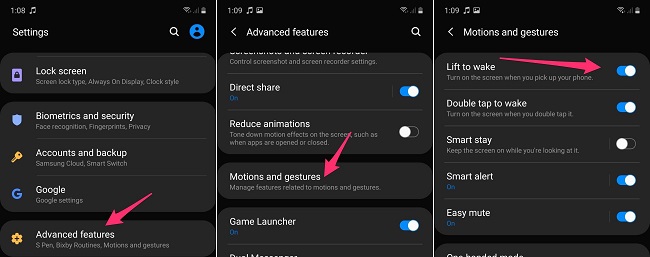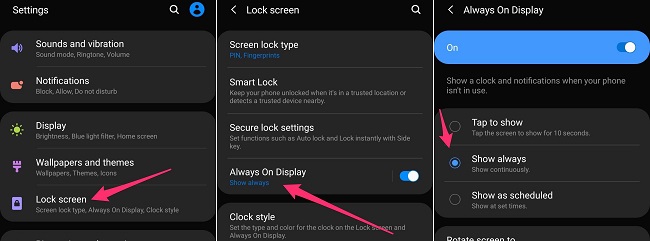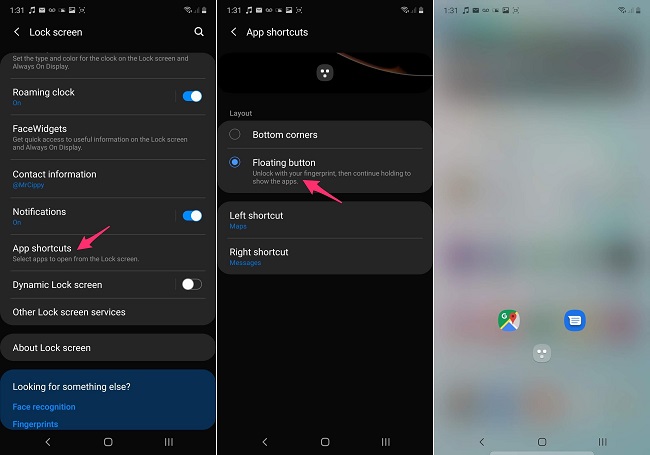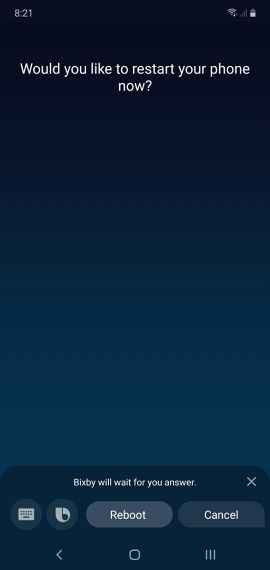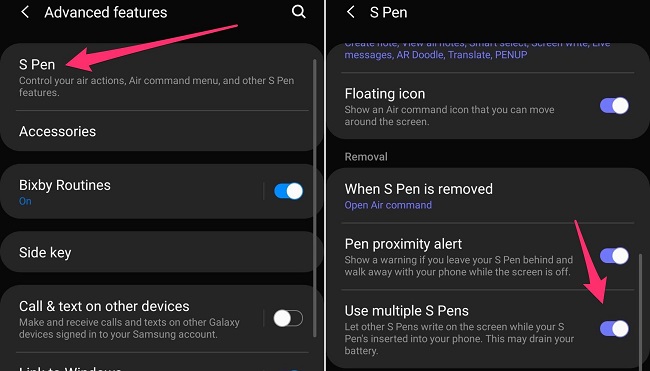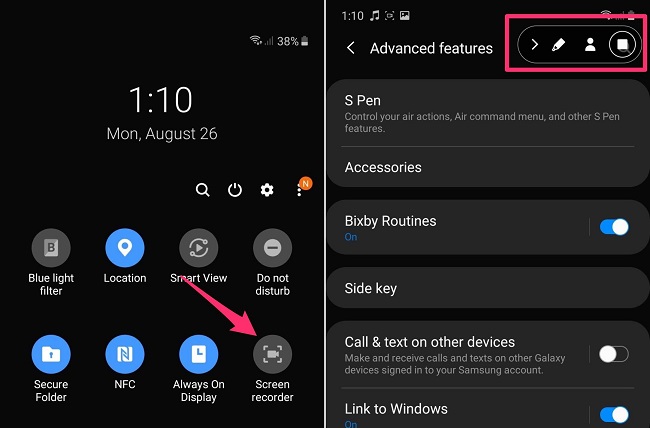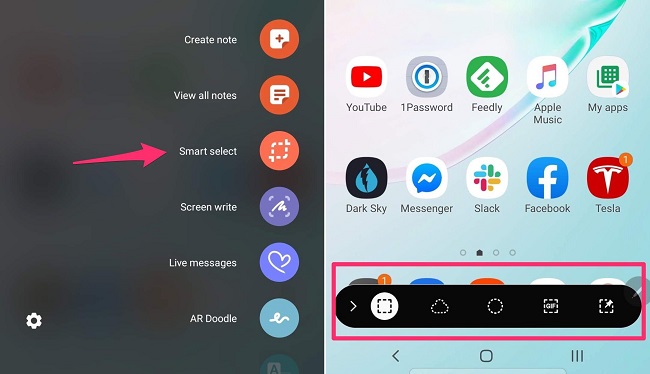Galaxy Note 10 là chiếc flagship tuyệt vời, nó không chỉ mang một thiết kế tinh tế, phần cứng mạnh mẽ mà còn sở hữu một hệ điều hành mang giao diện One UI nhiều tính năng do Samsung tùy biến.
Những tính năng như trả lời tin nhắn ngay trên thanh thông báo hay nhận cuộc gọi dạng popup (cửa sổ) khi đang trong một ứng dụng khác mà không cần thoát... thì bất cứ ai dùng các dòng Note trước đây cũng đều biết. Nhưng với 8 tính năng ẩn trên Note 10 mà shop chỉ ra dưới đây thì chưa chắc bạn đã biết bật chúng lên, vì vậy hãy theo dõi nhé!
1. Bật tính năng đánh thức màn hình điện thoại mà không cần bấm phím
Việc đánh thức màn hình Galaxy Note 10 bằng phím bấm là một dễ dàng nhưng lại dễ dẫn đế nguy cơ liệt phím nếu sử dụng quá nhiều lần, do vậy khi sử dụng tính năng đánh thức điện thoại mà không cần dùng phím bấm là điều mà người dùng rất mong chờ.
Để bật được tính năng này lên thì bạn truy cập vào Cài đặt > Tính năng nâng cao > Chuyển động và thao tác > Nhấc để đánh thức. Với tính năng này thì bất cứ khi nào bạn nhấc điện thoại của mình lên thì màn hình sẽ bật sáng và bạn sẽ thấy thông báo đang chờ ngay lập tức.
Còn nếu bạn muốn bật màn hình Galaxy Note 10 mà không cần bấm phím cứng khi đang cầm trên tay thì có thể kích hoạt tính năng Chạm 2 lần để đánh thức ở ngay bên dưới tính năng Nhấc để đánh thức.
2. Bật tính năng luôn hiển thị đồng hồ trên màn hình điện thoại
Tính năng này đã xuất hiện từ các dòng máy trước và đa số mọi người đều biết cách bật nó lên để xem giờ mà không cần mở khóa màn hình, tuy nhiên nếu bạn mới sử dụng Galaxy Note 10 lần đầu tiên thì hãy xem hướng dẫn này để kích hoạt nó.
Bạn hãy đi đến phần Cài đặt > Màn hình khóa > Always On Display > Bật > Chọn chế độ luôn hiển thị.
3. Bật tính năng truy cập phím tắt trên màn hình khóa kiểu mới
Bình thường thì trên màn hình khóa sẽ chỉ có 2 biểu tượng ứng dụng là cuộc gọi và máy ảnh nằm ở góc dưới màn hình điện thoại, và bạn chỉ có thể thay đổi 2 ứng dụng mặc định đó thành 2 ứng dụng khác chứ không thể thay đổi vị trí của chúng.
Để bật tính năng truy cập phím tắt trên màn hình khóa kiểu mới ở Note 10 thì bạn hãy vào Cài đặt > Màn hình khóa > Phím tắt ứng dụng và chọn Nút nổi (Floating button), khi đó các biểu tượng ứng dụng sẽ hiển thị ngay cạnh cảm biến vân tay khi bạn chạm và giữ.
Bạn vẫn có thể thay đổi các ứng dụng tắt khác nhau và để mở một ứng dụng nào đó lên thì bạn hãy để ngón tay lên vị trí cảm biến trong vòng 1 giây rồi kéo ngón tay sang bất cứ ứng dụng nào bạn muốn. Lưu ý tính năng này chỉ hoạt động ở màn hình khóa mà thôi, nếu bạn để lên cảm biến vân tay trên màn hình đang bật thì sẽ không có tác dụng.
4.Khởi động lại điện thoại bằng giọng nói hoặc trên thanh thông báo
Ở Galaxy Note 10, Samsung đã loại bỏ một phím cứng và chuyển phím nguồn thành phím Bixby mặc định. Mặc dù bạn có thể thiết lập để gán chức năng tắt nguồn cho phím cứng ấy nhưng nếu có một cách tắt nguồn khác mà không cần sử dụng phím vật lý thì sẽ giảm nguy cơ liệt phím hơn.
Bạn có thể kéo thanh thông báo xuống và sẽ nhìn thấy nút tắt nguồn ở bên trên, hãy bấm vào đó để khởi động lại máy hoặc tắt nguồn hoàn toàn. Ngoài ra bạn có thể dùng phím cứng để khởi động Bixby và ra lệnh điện thoại khởi động lại bằng giọng nói.
5. Sử dụng nhiều bút Spen cho cùng một điện thoại
Bút Spen đã mang đến rất nhiều sự tiện lợi cho Galaxy Note 10 nhưng nếu bạn lười tháo bút mà trên bàn làm việc lại có sẵn một cây bút dự phòng khác thì hãy tận dụng ngay.
Hãy truy cập vào Cài đặt > Tính năng nâng cao > Spen > Bật tính năng sử dụng nhiều bút Spens. Sau đó bạn vẫn có thể sử dụng một chiếc bút Spen khác để vẽ vời hoặc làm việc với Note 10 trong khi chiếc bút kia vẫn ở trong điện thoại, tuy nhiên cảnh báo khi bật tính năng này sẽ khiến cho điện thoại của bạn tốn pin hơn bình thường.
6. Ghi lại màn hình trên điện thoại cực dễ
Các dòng máy trước đây đều không được Samsung trang bị tính năng ghi màn hình mà bắt buộc phải tải ứng dụng của bên thứ 3, tuy nhiên với Galaxy Note 10 thì người dùng có thể tìm thấy tính năng này có sẵn trên thanh thông báo.
Để kích hoạt tính năng này bạn cần vào Cài đặt > Tính năng nâng cao > Ảnh chụp màn hình và trình ghi màn hình > Cài đặt trình ghi màn hình. Tính năng này ngoài việc ghi màn hình thì sẽ cho phép bạn vẽ hoặc chụp ảnh tự sướng dễ dàng trong khi đang quay.
7. Chụp ảnh màn hình nâng cao
Với việc tích hợp bút Spen thì màn hình Galaxy Note 10 của bạn sẽ có thể lựa chọn các công cụ chụp ảnh màn hình hoặc chụp một phần màn hình tùy chọn rất thông minh, ngoài ra bạn có thể tạo ảnh động (GIF) siêu chất.
Ngoài ra còn có nút ghim lại ảnh chụp ngay trên màn hình điện thoại của bạn để giúp bạn xem hay hoàn thành các biểu mẫu bên ngoài trong lúc tham khảo ảnh chụp trên màn hình, sau đó bạn xóa đi lúc hoàn thành.











 Galaxy Fold - Z
Galaxy Fold - Z  Galaxy S-series
Galaxy S-series  Galaxy Note
Galaxy Note  Galaxy A
Galaxy A  Galaxy M
Galaxy M  Galaxy J
Galaxy J  Galaxy Tab
Galaxy Tab  Tai nghe Bluetooth
Tai nghe Bluetooth  Đồng hồ thông minh
Đồng hồ thông minh  Đồ chơi công nghệ
Đồ chơi công nghệ